소개
이 문서에서는 Webex DI(Calling Dedicated Instance) 문제에 대해 Cisco TAC 케이스를 여는 방법에 대해 설명합니다.
사전 요구 사항
요구 사항
다음 주제에 대한 지식을 보유하고 있으면 유용합니다.
- Webex Calling
- CUCM(Cisco Unified Communications Manager)
- Cisco Unity Connection(CUC)
- Cisco 인스턴스 메시징 및 프레즌스(IM&P)
- Cisco CER(Emergency Response)
사용되는 구성 요소
이 문서의 정보는 Cisco Webex Calling Dedicated Instance 구축에만 적용됩니다.
이 문서의 정보는 특정 랩 환경의 디바이스를 토대로 작성되었습니다. 이 문서에 사용된 모든 디바이스는 초기화된(기본) 컨피그레이션으로 시작되었습니다. 현재 네트워크가 작동 중인 경우 모든 명령의 잠재적인 영향을 미리 숙지하시기 바랍니다.
배경
Webex DI(Calling Dedicated Instance)는 Cisco TAC 엔지니어가 DI에서 호스팅되는 서버에 대해 읽기 전용 액세스를 제한한다는 점에서 특별합니다. 또한 운영 및 라이프사이클 팀에 요청을 적절하게 전달하는 방법에 대한 교육도 받았습니다. 따라서 DI와 관련된 모든 TAC 케이스는 특정 DI 키워드를 사용하여 열어야 합니다. DI TAC 팀에서 케이스를 수락하면 문제를 분류합니다. TAC에서 다른 Cisco TAC 팀의 지원이 필요하다고 판단할 경우, 내부 프로세스를 사용하여 케이스에 대한 공동 소유권을 조정합니다.
CUCM, CUC, IM&P, CER, Expressway, IaaS(Infrastructure as a Service) 서버, 전용 인스턴스 호스팅 CUCM에 등록된 엔드포인트 등(단, 이에 제한되지 않음) 전용 인스턴스 내에서 발생하는 문제에 대한 모든 TAC 케이스는 다음 프로세스의 단계 개요에 따라 열어야 합니다.
전용 인스턴스 TAC 요청을 여는 방법
 참고: DNS(Domain Name Server), 방화벽 또는 Cisco COP(Options Package) 설치 요청의 경우 다음 지침을 참조하여 TAC에서 케이스를 열지 말고 DI 운영 및 라이프사이클 팀에 직접 케이스를 여십시오. https://help.webex.com/en-us/article/nvfve88/How-to-raise-a-service-request
참고: DNS(Domain Name Server), 방화벽 또는 Cisco COP(Options Package) 설치 요청의 경우 다음 지침을 참조하여 TAC에서 케이스를 열지 말고 DI 운영 및 라이프사이클 팀에 직접 케이스를 여십시오. https://help.webex.com/en-us/article/nvfve88/How-to-raise-a-service-request
1단계. Support Case Manager(지원 케이스 관리자)로 이동합니다. Open New Case(새 케이스 열기)를 선택한 다음 Products & Services(제품 및 서비스)를 선택하고 Open Case(케이스 열기)를 클릭합니다.
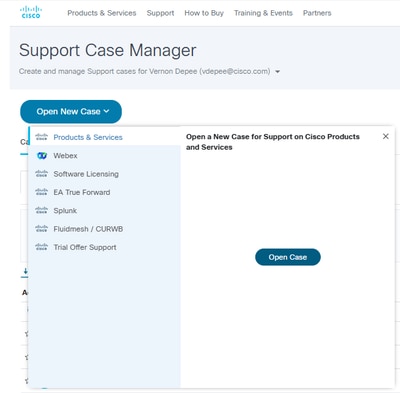
2단계. Find Product by Service Agreement(서비스별 제품 계약 찾기)에서 Dedicated Instance(전용 인스턴스)와 연결된 계약을 찾습니다. 클릭하여 선택한 다음 하단의 Next(다음)를 클릭합니다.
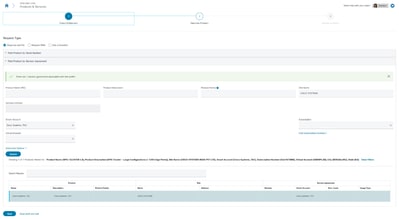
3단계. 관련 심각도, 제목 및 설명을 입력합니다. 기술 섹션에 도달하면 기술을 수동으로 선택을 클릭합니다. 팝업 창에서 UCM Cloud / Dedicated Instance (DI)(UCM 클라우드/전용 인스턴스(DI))를 검색하고 선택한 다음 Select(선택)를 클릭합니다.
.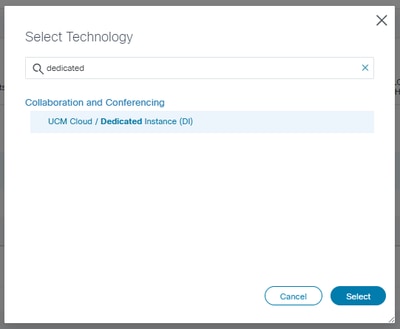
4단계. 티켓의 나머지 관련 정보를 입력하고 Submit(제출)을 클릭합니다. 이제 케이스가 열리고 Dedicated Instance TAC 팀에 할당됩니다.

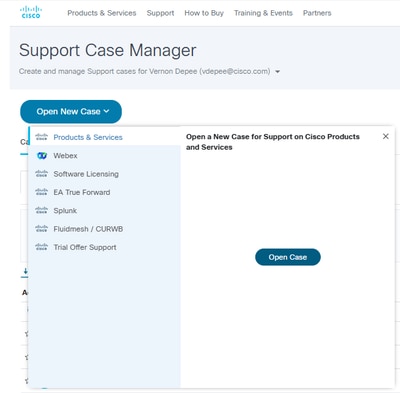
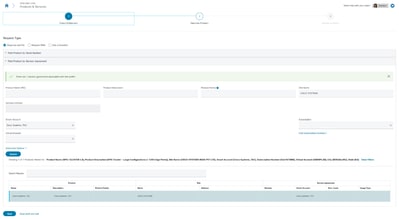
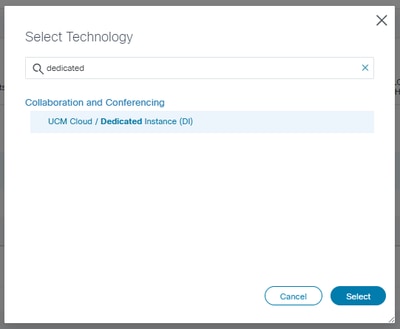
 피드백
피드백